Nie ma aplikacji w porównaniu z tym plikiem do wykonania tej akcji w systemie Windows 10 - jak naprawić błąd
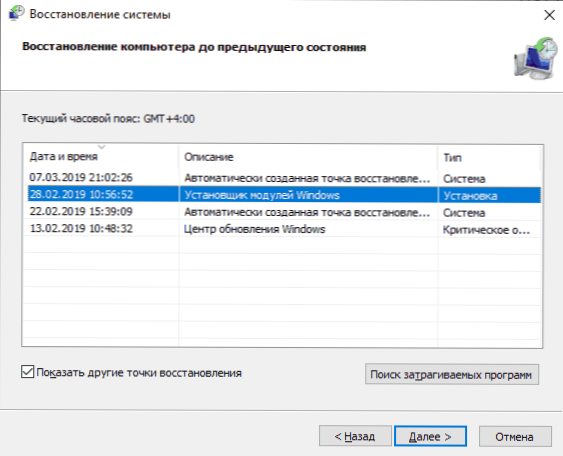
- 3004
- 587
- Roman Pawlik
Jeśli podczas próby otwarcia pliku lub zmiany parametrów systemu Windows 10, otrzymasz komunikat o błędzie „Nie ma aplikacji w porównaniu z tym plikiem do wykonania tego działania” lub „Ten plik nie jest porównywany z wykonaniem tej akcji” - będziesz na adres. Zrozum, co robić, jak naprawić błąd i jak można go spowodować.
Najczęściej błąd objawia się podczas uruchamiania skrótów (na przykład z paska zadań), w tym przypadku w nagłówku zobaczysz ścieżkę do pliku .LNK lub podczas pracy z parametrami systemu Windows 10, na przykład, kiedy otwierasz parametry ekranu: W tym przypadku MS-Settings: Display, MS-Settings: Personaliation-Background jest wskazany w tytule publikowania błędów. W instrukcjach w pierwszej sekcji rozważ rozwiązanie dla etykiet, w drugim - dla parametrów systemu.
Ale przed rozpoczęciem spróbuj użyć punktów odzyskiwania systemu, być może będzie to najszybszy sposób. Aby rozpocząć je w sytuacji, w której nic nie zaczyna używać tej ścieżki:
- Naciśnij klawisze Win+R na klawiaturze (WIN - Windows Emblem Klucz), wprowadź rstrui.Exe W oknie „wykonaj” i kliknij Enter. Jeśli wszystko jest w porządku z plikami EXE, interfejs odzyskiwania systemu zostanie otwarty. Jeśli jednocześnie zobaczysz komunikat „interfejs nie jest obsługiwany”, rozwiązanie w odpowiednich instrukcjach: Interfejs nie jest obsługiwany po uruchomieniu plików EXE, podczas przechodzenia do następnych kroków przed rozwiązaniem problemu wraz z uruchomieniem .Exe nie śledzi.
- Jeśli odzyskanie systemu zostanie otwarte, kliknij „Dalej”, a następnie sprawdź, czy istnieje punkt odzyskania w dniu, w którym problem nie był jeszcze obecny. Jeśli istnieje, użyj tego punktu odzyskiwania.
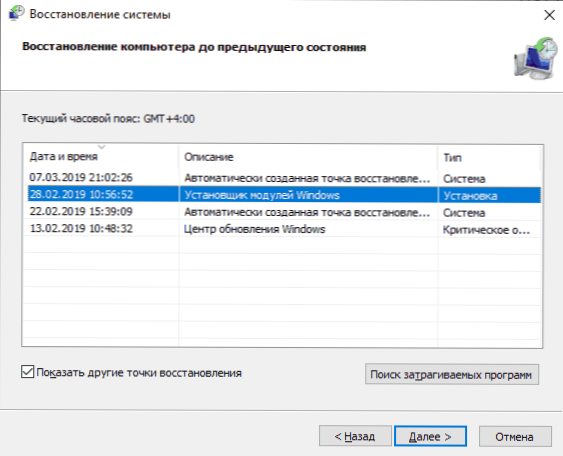
Nie ma aplikacji w porównaniu z tym plikiem podczas uruchamiania skrótów i programów
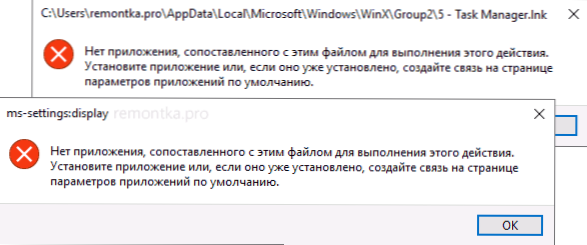
Na początek para wskazówek, które mogą być przydatne, w tym w procesie korygowania błędu, jeśli nie jest możliwe uruchomienie programów z ich etykiet z powodu błędu „Nie ma aplikacji w porównaniu z tym plikami, aby to wykonać działanie":
- Przewód można otworzyć za pomocą kombinacji klawiszy Win+E, wiele programów nadal rozpoczyna. Ponadto, jeśli nic się nie dzieje po naciśnięciu programu i masz najnowszą wersję systemu Windows 10, wypróbuj inne działania w wynikach wyszukiwania: na przykład element „Otwórz” może nie działać, a jeśli klikniesz „Nowe okno” - Wszystko przechodzi regularnie.
- Uruchamianie programów, jeśli znasz ich ścieżki i nazwy .Pliki EXE są możliwe z okna dialogowego „Wykonaj”, które otwiera się na słowo kluczowe Win+R.
- Jeśli chcesz coś pobrać, przeglądarka Edge zwykle nadal działa z rozważanym błędem. Uruchomienie dyspozytora zadań regularnie działa z menu CTRL + Alt + Usuń.
Przyczyną problemu podczas rozpoczynania skrótów w tym kontekście są prawie zawsze uszkodzone skojarzenia plików .Lnk. Aby je naprawić, jeśli metoda z punktami odzyskiwania nie pomogła, wykonaj następujące kroki:
- Naciśnij klawisze Win+R na klawiaturze, wprowadź Notatnik W oknie „wykonaj” i kliknij Enter.
- W otwartym oknie notebooka wstaw kod, który będzie dalszy.
- W menu Notebook wybierz „Plik” - „Zapisz”, należy wybrać „wszystkie pliki” w polu „Typ pliku” i wskazuj dowolną nazwę pliku, ale z obowiązkowym rozszerzeniem .Reg
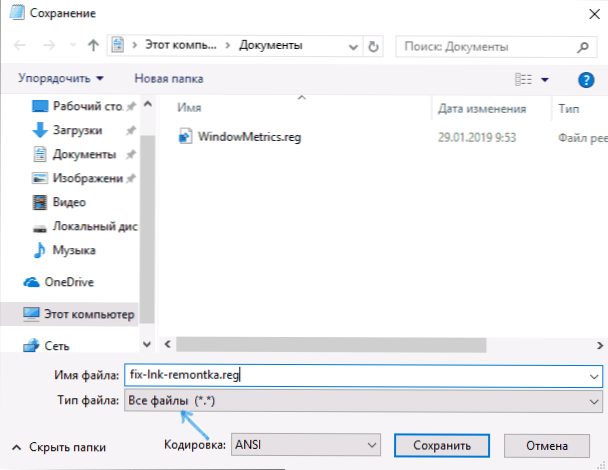
- Potwierdź dodanie informacji z pliku do rejestru.

Kod pliku region:
Edytor rejestru systemu Windows wersja 5.00 [HKEY_CLASSES_ROOT \.Odniesienie] „isShortcut” = "" [HKEY_CLASSES_ROOT \ IE.Assocfile.Url] „isShortcut” = "" [hey_classes_root \ tj.Assocfile.Witryna] „isShortcut” = "" [HKEY_CLASSES_ROOT \ InternetShortcUt] "isShortcut" = "" [-HKEY_CLASSES_ROOT \.Lnk] [hey_classes_root \.lnk] @= "lnkfile" [hey_classes_root \.lnk \ shellex \ 000214EE-0000-0000-C000-0000000046] @= "00021401-0000-0000-C000-00000046" [Hokey_classes_root \ \.lnk \ shellex \ 000214f9-0000-0000-C000-0000000046] @= "00021401-0000-0000-C000-00000046" [Hokey_classes_root \ \.Lnk \ shellex \ 00021500-0000-0000-C000-0000000046] @= "00021401-0000-0000-OC000-0000000046" [Hokey_classes_root \ \.Lnk \ shellex \ BB2E617C-0920-11D1-9A0B -00C04FC2D6C1] @= "00021401-0000-C000-0000000046" [HKEY_CLASSESES_ROOT \.Lnk \ shellex \ e357fccd-a995-4576-b01f-234630154e96] @= "00021401-0000-C000-0000000046" [HKEY_CLASS_ROOT \.Lnk \ shellnew] „Handler” = "Ceefea1b-3E29-4Ef1-B34C-FEC79C4F70AF" iconPath "= hex (2): 25,00,53,79,00,73,00,74,00, 65,00,6d , 00,52,00,6f, 00,6f, 00, \ 74,00,25,00,5c, 00,73,00,00,00,00,00,00,00,00,00,00,655, 00,6d, 00, 33,00,32,00,5C, 00,73, \ 00,68,00,65,00,6C, 00,6C, 00,33,00,00,00,00,2e, 00,64,00,6c, 00,6c , 00.2c, 00,2d, 00, \ 31,00,00,00,00,00,00,00,00,00,00,00,00,00,00,00 „nazwa itame” = "@Shell32.DLL, -30397 „MenuText” = ”@shell32.DLL, -30318 „NULLLFILE” = "" [HKEY_CLASSES_ROOT \.Lnk \ shellnew \ config] "dontrename" = "" [hey_classes_root \ lnkFile] @= "skrót" "editflags" = dword: 00000001 „FireTypename” = „ @isl32.DLL, -4153 "isShortcut" = "" "NeverShowExt" = "" [hey_classes_root \ lnkfile \ clsid] @= "00021401-0000-0000-C000-0000000046" [-HKEY_CLASSES_ROOT \ lankFil E \ ShelleD \ contextMenUhandlers] [ HKEY_CLASSES_ROOT \ LNKFILE \ ShellLlex \ ContextMenuHandles \ nvAppShext] @= "A929C4CE-FD36-4270-B4F5-34ECAC5BD63C" [HKEY_CLASSESES_ROOT \ LANKFILE \ Shellex \ ContekstmenuHandlers 37EA3A21-7493-4208-A011-7F9EA79CE9F5 "[HKEY_CLASSES_ROOT \ LNKFILE \ shellex \ contextMenuHandlers \ OpenGlSHExt] @=" e97Dec16-A50d-49bb -e24-Cf68282e08d "[hey_classes_root \ lnk \ shellex \ contekstmenuHandlers 00-0000-C000-000000000046] @ = "" [Hey_classes_root \ lnkfile \ shellex \ drophandler] @= "00021401-0000-0000-00000000000046" [hokey_classes_root \ lnkfile \ iconHandler] @000 00 21401-000000-0000-c000-000000000046 " asses_root \ lnkFile \ tabSets] "selekcja" = dword: 00000705 [hey_classes_root \ Microsoft.Witryna] „isShortcut” = ”” [HKEY_CLASSES_ROOT \ PIFFILE] „ISSHORTCUT” = ””.Lnk] [hey_classes_root \ SystemFileassociations \.Lnk] „FileoperationPrompt” = "Prop: System.ItemTypeText; System.Fileower; system.Autor; system.Tytuł; system.Temat; system.Komentarz; system.Datemodified; system.Połączyć.TargetParsingPath „FullDetails” = ”Prop: System.PROPGROPA.Opis; System.ItemTypeText "[HKEY_CLASSES_ROOT \ WSHFILE]" ISSHORTCUT "=" "[-HKEY_CURRENT_USER \ Microsoft \ Windows \ CurrentVersion \ Eplerer \ PhileExts \.LNK] [-HKEY_CURRENT_USER \ Software \ Microsoft \ Windows \ Roaming \ Openwith \ FileExts \.LNK] [HKEY_LOCAL_MACHINE \ Software \ Microsoft \ Windows \ CurrentVersion \ Explorer \ Shell Icons] „29” =-
Wraz z powodzeniem procedury ponownie uruchom komputer - najprawdopodobniej problem zostanie rozwiązany i nie będzie raportu, że nie będzie aplikacji w porównaniu z tym plikiem.
Analogicznie ten sam błąd jest korygowany z innymi typami plików. Bardziej szczegółowo i z dużą liczbą metod - w instrukcjach, jak naprawić skojarzenia plików Windows 10.
Ten plik nie jest porównywany z wykonywaniem tego działania MS-Settings: Display, MS-Settings: Personaliation-Background i innych
Niestety, w przypadku, gdy błędy są zgłaszane przez rozstrzyki MS: Display, MS-Settings-Personaliation-Background i inne rozstrzygnięcia MS, zdiagnozowanie problemu może być trudniejsze, ponieważ mogą być powody:
- Proste uszkodzenie rejestru, a raczej oddziały użytkowników.
- Uszkodzenie, utrata plików z folderu C: \ Windows \ ImmersiveControlpanel \
- Na przykład uszkodzenia DLL mogą być spowodowane obowiązkowym usuwaniem ustawień Handlerów_Display.DLL z systemu32 i to nie jest jedyna taka biblioteka.
Jeśli nie można użyć punktów odzyskiwania, mogę zaoferować następujące sposoby rozwiązania problemu, żaden jeden nie jest idealny i w różnych scenariuszach wyglądu błędu „Nie ma aplikacji w porównaniu z tym plikami, aby wykonać tę akcję ”Lub„ ten plik nie jest porównywany do wykonania tej akcji ”, różni z nich może działać.
Tworzenie nowego użytkownika
Ta metoda jest najprostsza i najczęściej działa, jeśli nie chodzi o uszkodzenie plików systemowych Windows 10. Ścieżka wygląda następująco:
- Uruchom wiersz poleceń w imieniu administratora. Aby to zrobić, możesz zacząć wpisywać „wiersz poleceń” w wyszukiwaniu paska zadań, a następnie kliknąć wynik znaleziony i w menu kontekstowym, aby wybrać „Rozpoczęcie w imieniu administratora”. Jeśli na tle błędów ta metoda nie działa, inne są opisane w instrukcjach, jak uruchomić wiersz polecenia w imieniu administratora.
- W wierszu poleceń wprowadź następujące polecenia w kolejności, zamiast nazwy_pera, wskazując pożądaną nazwę dowolnego użytkownika, ale nie tę, która jest już używana, ale zamiast hasła - hasło dla tego użytkownika.
- Nazwa użytkownika netto_polizer hasło /dodaj
- Nazwa administratorów grupy lokalnej netto_polizer /dodaj
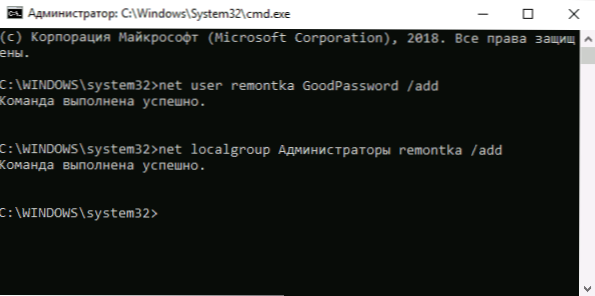
- Zostaw system i przejdź do nowego użytkownika. Możesz wyjść, otwierając menu Start, naciskając awatar użytkownika i wybierając element „wyjścia”.
- Po krótkiej konfiguracji nowego użytkownika zobaczysz pulpit. Sprawdź, czy pojawia się błąd podczas otwierania tych samych parametrów w ramach tego konta.
Jeśli błąd już się nie przejawia, możesz po prostu przenieść wszystkie dane starego użytkownika na nowe konto z folderu C: \ Users \ name_tarogogogepeper i kontynuuj pracę w ramach nowego konta.
Ponowne zainstalowanie aplikacji „parametry”
Parametry systemu Windows 10 to ta sama aplikacja, co inne aplikacje ze sklepu i możemy ją ponownie zainstalować. Aby to zrobić, uruchom PowerShell w imieniu administratora (patrz. Windows PowerShell uruchomienie) i użyj polecenia:
Get-AppxPackage * ImmersiveControlPanel * | Foreach add -appxpackage -DisableDevelopmentMode -rigister "$ ($ _.Instalacja) \ appxManifest.Xml "
Po zakończeniu polecenia ponownie uruchom komputer, a następnie sprawdź, czy błąd został poprawiony.
Sprawdzanie i przywracanie integralności plików systemowych Windows 10
Jeśli poprzednie metody nie pomogły, sprawdź przechowywanie komponentów Windows 10 za pomocą Dism, a następnie przywróć integralność plików systemowych za pomocą SFC /Scannow. Szczegóły dotyczące tego, jak to zrobić w osobnych instrukcjach: Sprawdzanie i przywracanie integralności plików systemowych Windows 10.
Mam nadzieję, że jedna z proponowanych metod będzie przydatna w twojej sytuacji, a system będzie działał poprawnie, bez powiadamiania żadnych błędów.

